Excel : Comment trouver la première valeur négative de la plage
Vous pouvez utiliser la formule suivante pour trouver la première valeur négative dans une plage particulière dans Excel :
=XLOOKUP(-1,SIGN(B2:B13),A2:B13)
Cette formule particulière recherchera la première cellule de la plage B2:B13 qui contient une valeur négative et renverra ainsi la ligne entière de la plage A2:B13 .
L’exemple suivant montre comment utiliser cette formule dans la pratique.
Exemple : Comment trouver la première valeur négative d’une plage dans Excel
Supposons que nous ayons l’ensemble de données suivant qui montre les bénéfices totaux réalisés par divers employés d’une entreprise :
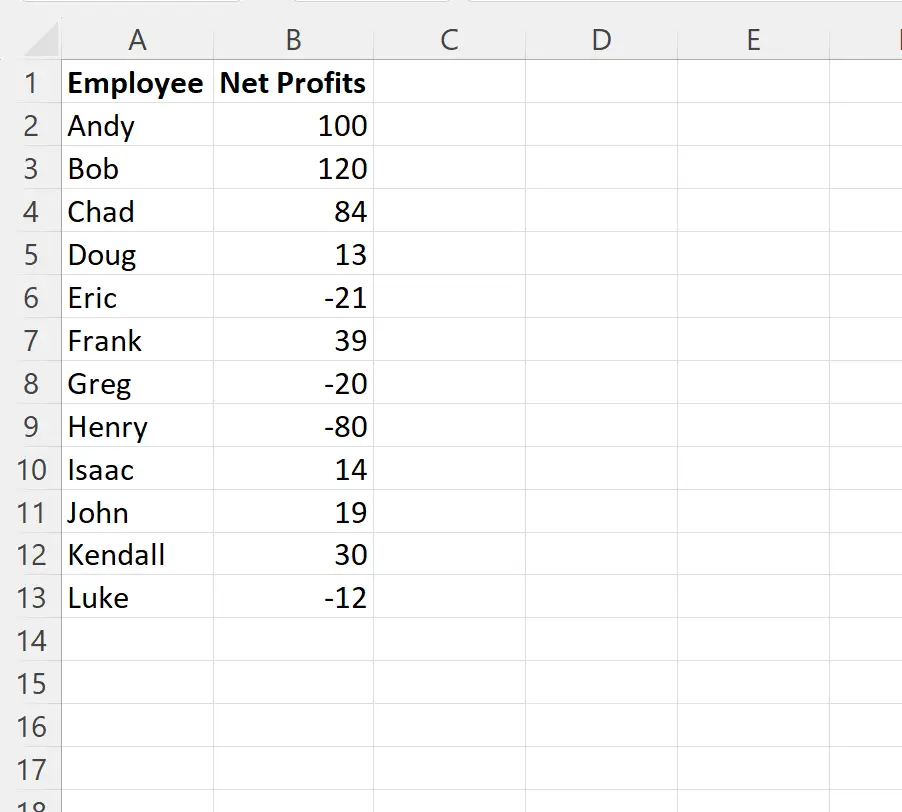
Notez que certaines valeurs de la colonne Bénéfices nets sont positives tandis que d’autres sont négatives.
Supposons que nous souhaitions trouver la première valeur négative dans la colonne Bénéfices nets .
Pour ce faire, nous pouvons taper la formule suivante dans la cellule D2 :
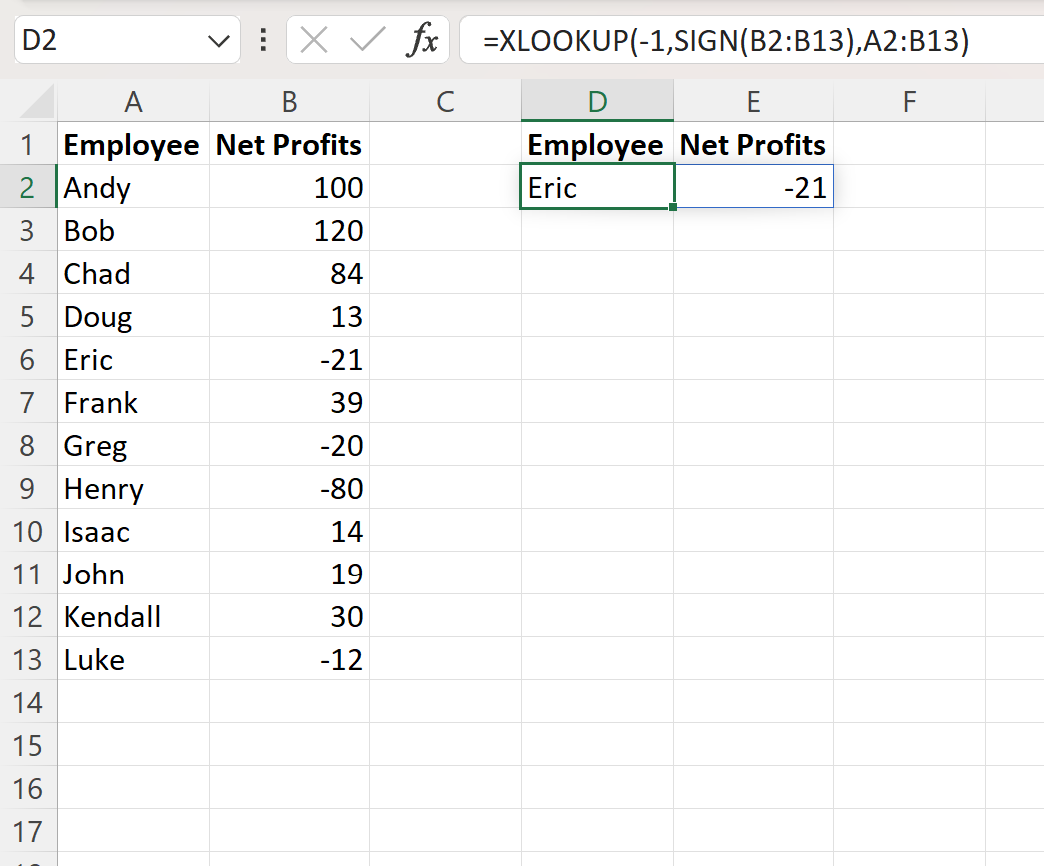
La formule renvoie les valeurs des colonnes Employé et Bénéfices nets qui correspondent à la première valeur négative des colonnes Bénéfices nets .
Nous pouvons vérifier manuellement qu’Eric est bien le premier employé avec une valeur négative dans la colonne Bénéfices nets :
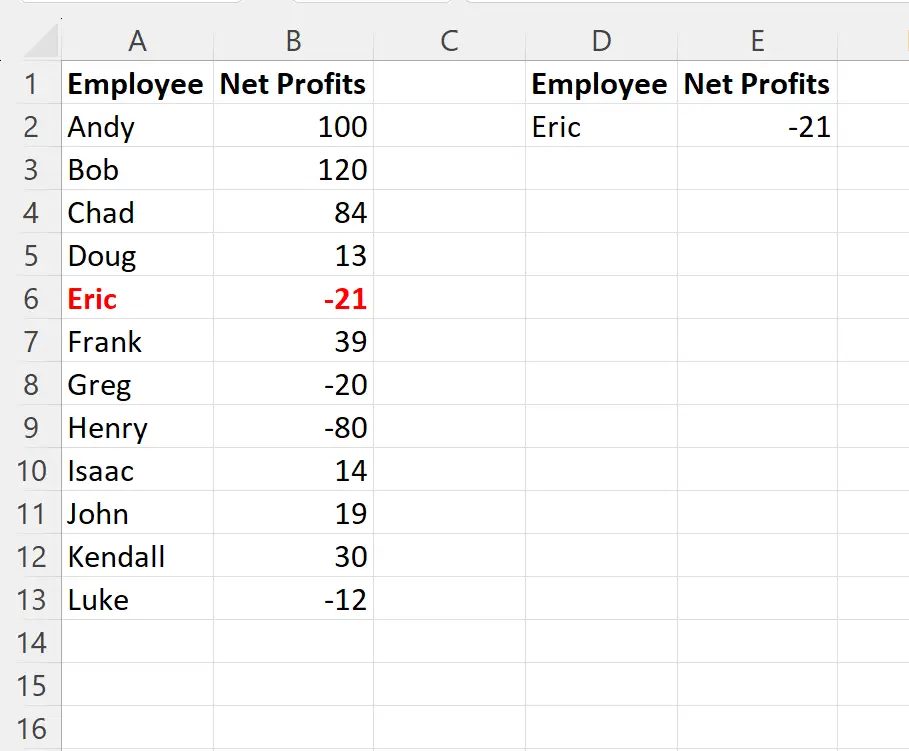
Notez que puisque nous avons utilisé A2:B13 comme dernier argument de la fonction XLOOKUP , nous avons renvoyé les deux valeurs de la colonne A et de la colonne B.
Cependant, nous pourrions plutôt utiliser A2:A13 comme dernier argument pour renvoyer uniquement le nom de l’employé avec la première valeur négative dans la colonne Bénéfices nets :
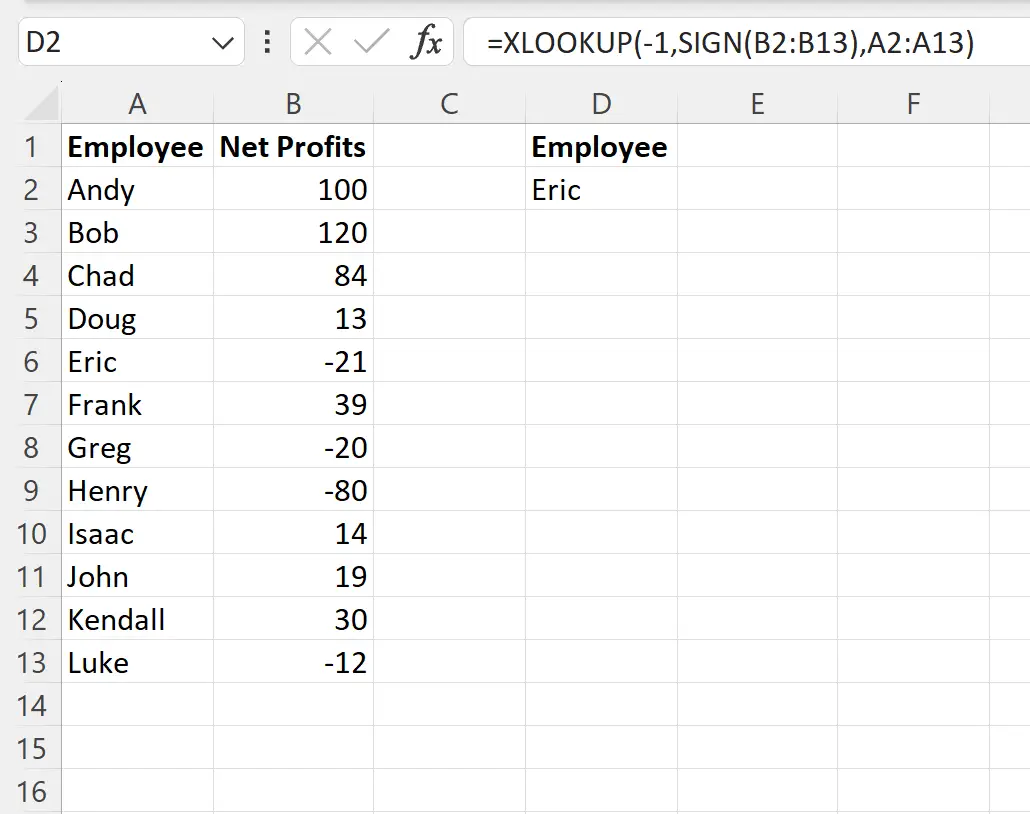
Ou nous pourrions plutôt utiliser B2:B13 comme dernier argument pour renvoyer uniquement la valeur de la colonne Bénéfices nets :
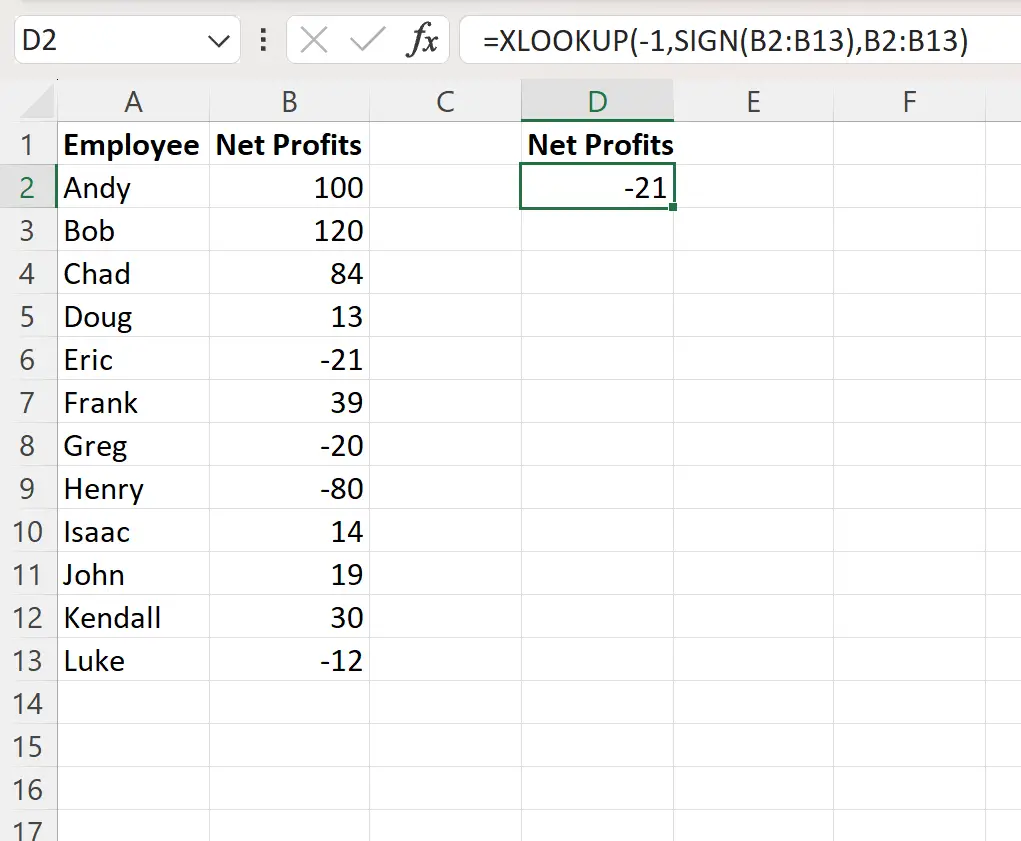
Comment fonctionne cette formule
Rappelez-vous la formule que nous avons utilisée pour trouver la première valeur négative dans la colonne Bénéfices nets :
=XLOOKUP(-1,SIGN(B2:B13),A2:B13)
La fonction XLOOKUP renvoie la première valeur correspondante d’une colonne.
Dans cette formule, nous utilisons d’abord la fonction SIGN pour convertir chaque valeur de la plage B2:B13 en 1 ou -1 pour indiquer si chaque valeur est positive ou négative.
Nous utilisons ensuite la fonction XLOOKUP pour rechercher la première valeur égale à -1 , qui renvoie la première valeur négative de la colonne Bénéfices nets .
Ressources additionnelles
Les didacticiels suivants expliquent comment effectuer d’autres opérations courantes dans Excel :
Excel : Comment rechercher des doublons à l’aide de RECHERCHEV
Excel : comment utiliser RECHERCHEV pour renvoyer toutes les correspondances
Excel : comment utiliser RECHERCHEV pour renvoyer plusieurs colonnes
